Namestitev potrebnih odvisnosti:
Pisanje temelji na Qt5. Torej, na vašem računalniku Ubuntu morate imeti nameščenih nekaj knjižnic Qt 5, da bo zapis lahko deloval. Vse potrebne knjižnice Qt 5 so na voljo v uradnem repozitoriju paketov Ubuntu 18.04 LTS. Torej jih lahko enostavno namestite.
Najprej posodobite predpomnilnik repozitorija paketov APT z naslednjim ukazom:
$ sudo apt posodobitev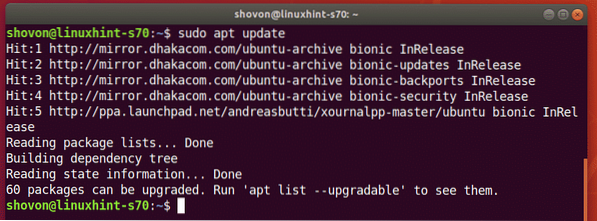
Zdaj namestite vse potrebne knjižnice Qt5 z naslednjim ukazom:
$ sudo apt namestite libqt5widgets5 libqt5network5 libqt5svg5
Za potrditev namestitve pritisnite Y in nato pritisnite 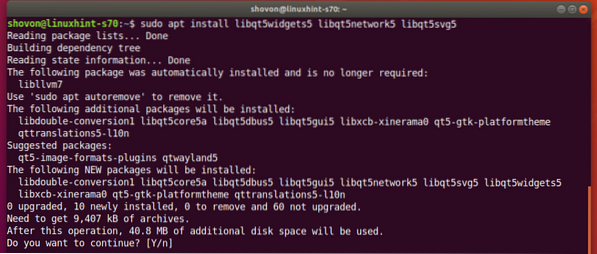
Namestiti je treba vse potrebne knjižnice Qt 5.
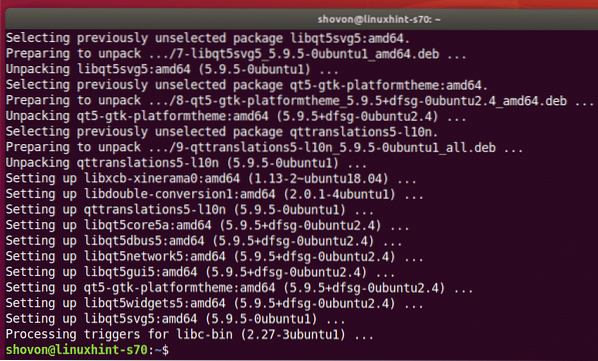
Prenašanje Write:
Pisanje ni na voljo v uradnem repozitoriju paketov Ubuntu. Lahko pa ga preprosto prenesete z uradne spletne strani Stylus Labs in namestite na Ubuntu.
Najprej obiščite uradno stran za prenos iz svojega najljubšega spletnega brskalnika. Nato kliknite povezavo Linux, kot je označena na spodnjem posnetku zaslona.
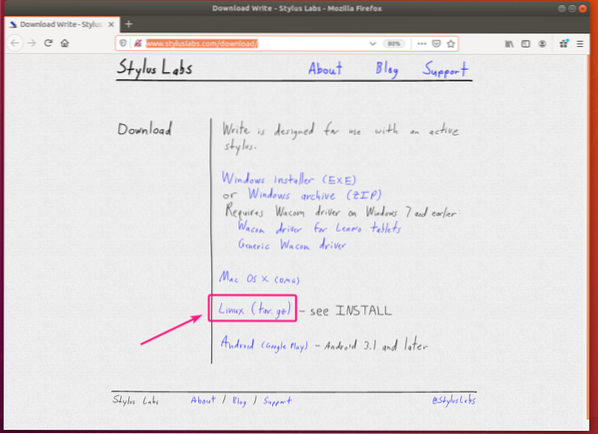
Zdaj izberite Shranite datoteko in kliknite na v redu.
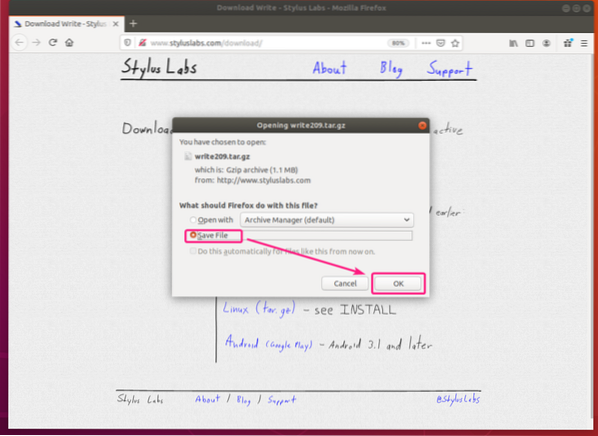
Napiši arhiv tar tar.
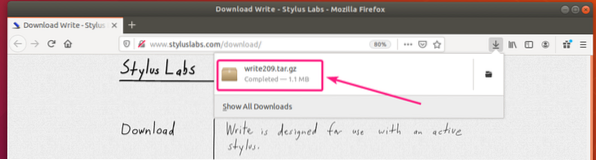
Zdaj se pomaknite do ~ / Prenosi imenik in izvlecite arhiv.
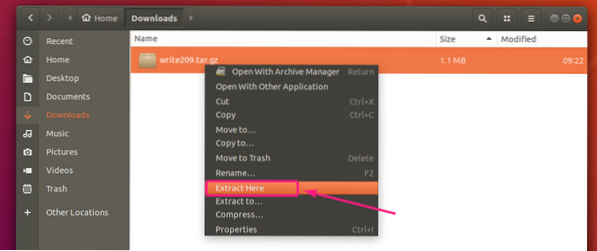
Ustvariti je treba nov imenik. Pomaknite se do imenika.
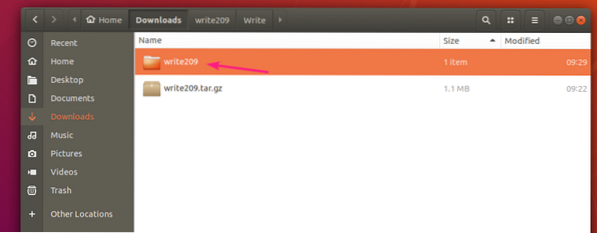
Pomaknite se do Napiši / imenik.
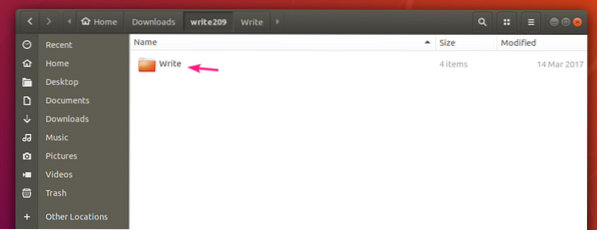
Zdaj dvakrat kliknite na Napiši binarna datoteka za zagon Write.
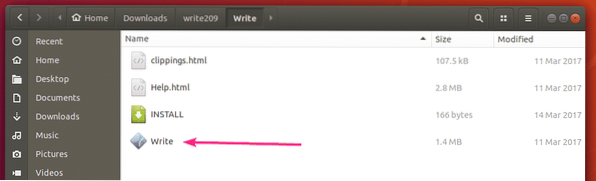
Pisanje je treba odpreti.
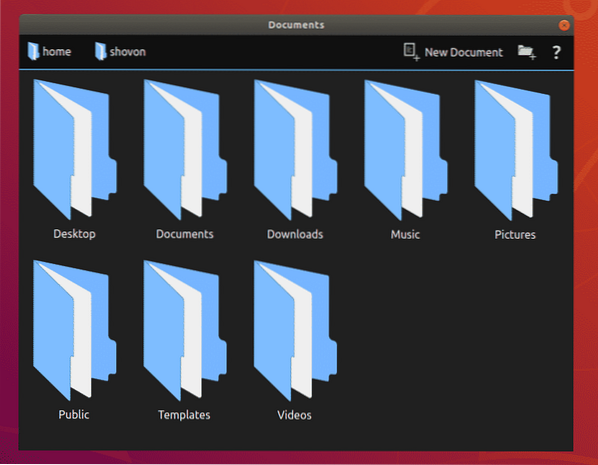
Osnovni potek pisanja zapiskov ob poteku dela:
Ko odprete aplikacijo Write, morajo biti prikazane datoteke in imeniki v imeniku HOME. Pomaknite se do imenika, v katerem želite ustvariti zapisek, in kliknite Nov dokument.
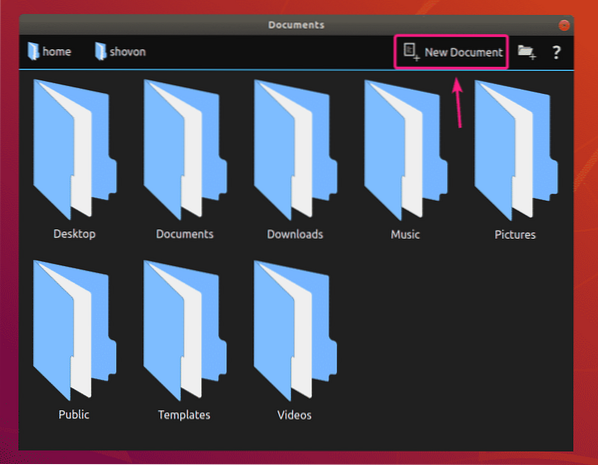
Zdaj vnesite ime za Napiši beležko in pritisnite
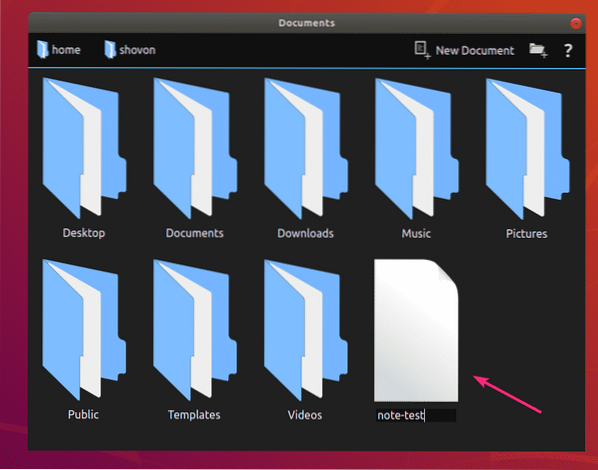
Ustvariti je treba novo opombo Pisanje. Odprl se bo tudi s funkcijo Write.
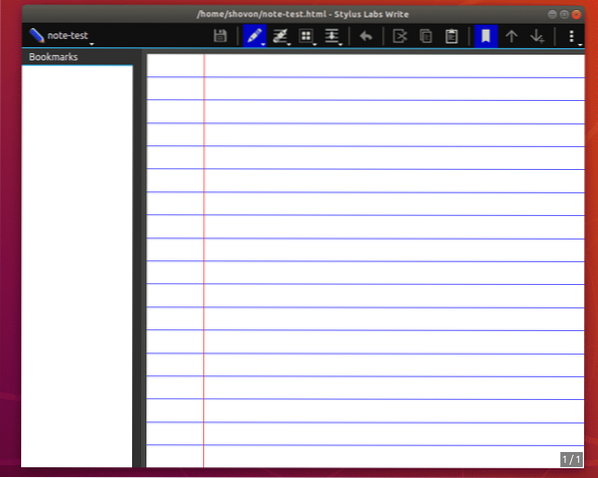
S pisalom ali tabličnim računalnikom lahko zapisujete s funkcijo Write.
V tem članku sem za predstavitev zapiskov uporabil tablični računalnik Wacom One. Ubuntu 18.04 LTS privzeto podpira tablete Wacom pen. Za podporo tabličnih računalnikov Wacom vam torej ni treba storiti ničesar dodatnega.
Kot lahko vidite, se moj tablični računalnik Wacom One v mojem Ubuntu 18 samodejno zazna.04 LTS stroj.
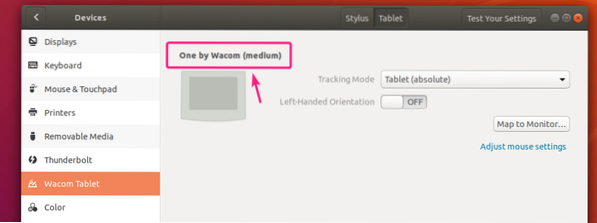
Za rokopis izberite orodje Pen () in začnite pisati v aplikaciji Write. Zelo preprosto.
Kot lahko vidite, v aplikacijo Write lahko pišem s tabličnim računalnikom Wacom. Deluje lepo.
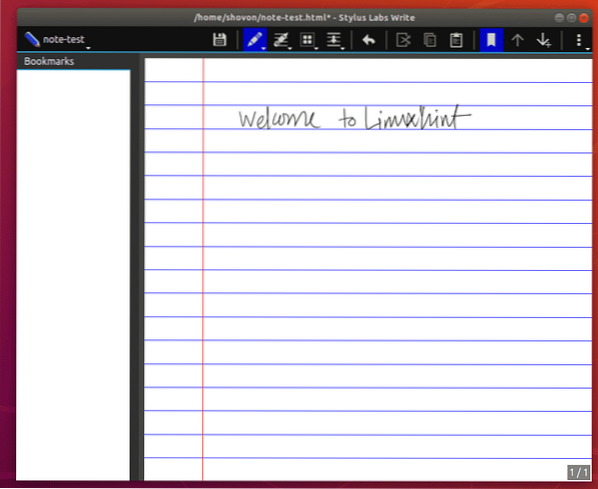
Če kliknete in zadržite ikono Pen (), se prikažejo vsi privzeti slogi pisala. Izberete lahko katero koli izmed njih in pišete v aplikaciji Write.
Na voljo je 8 rež za sloge pisala. Privzete lahko zamenjate tudi s po meri. Kako to storiti, vam bom pokazal kasneje v tem članku.
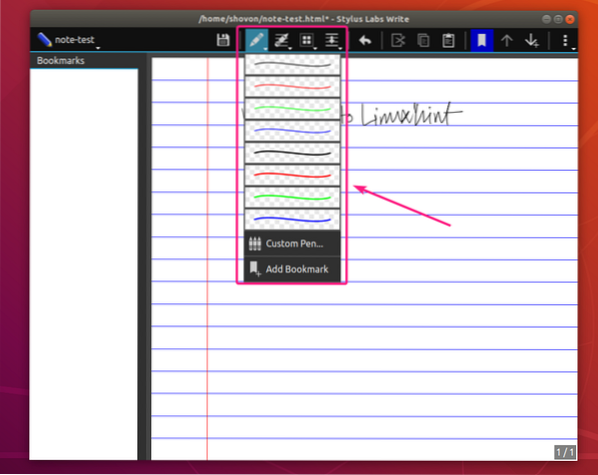
Za pisanje v aplikaciji Write sem uporabil različne sloge pisala. Izgleda fantastično.
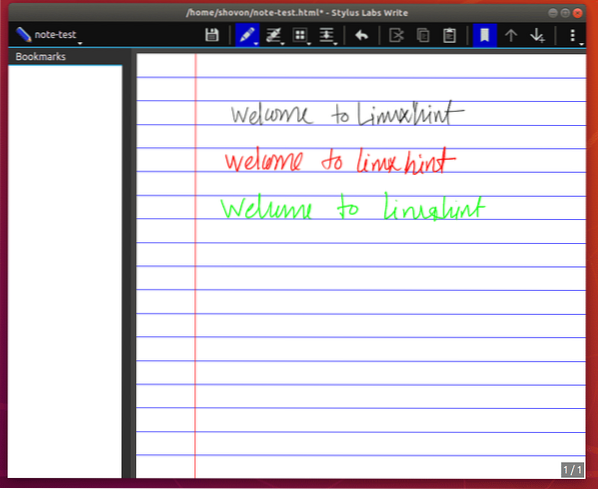
Ko naredite nekaj sprememb v zapisu zapiska, lahko kliknete ikono Shrani (), da shranite svoje delo.
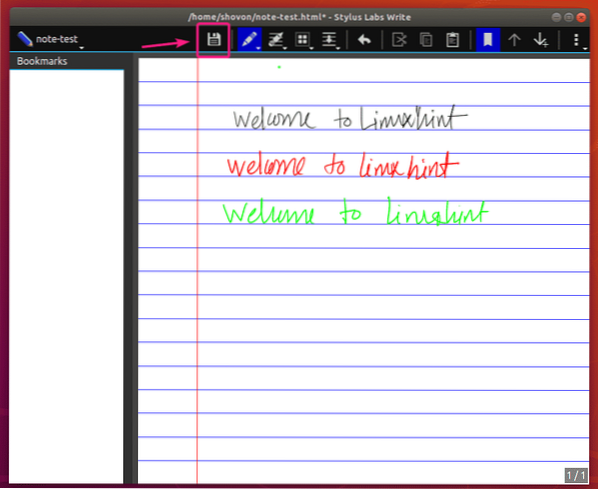
Če želite eno od 8 rež za peresa zamenjati s svojim slogom pisala po meri, kliknite in pridržite ikono Pen in izberite Pero po meri ..
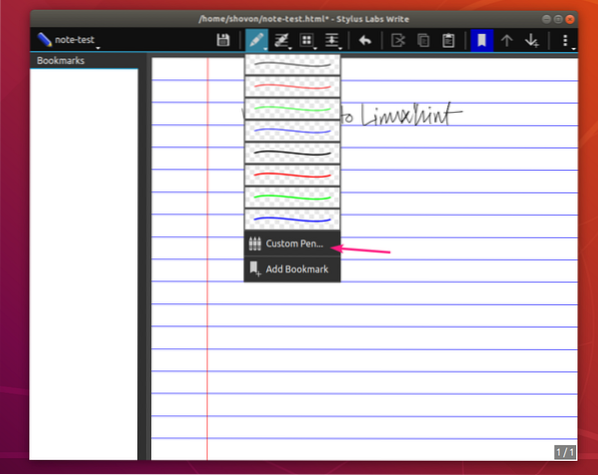
Zdaj pa nastavite pisalo Premer, Barva in Občutljivost na pritisk. Preveri Označevalnik če želite ta slog pisala uporabiti za poudarjanje pisanja zapiskov.
Preveri Pripni na mrežo če želite samodejno preoblikovati poteze peresa s sistemom mreže Write app.
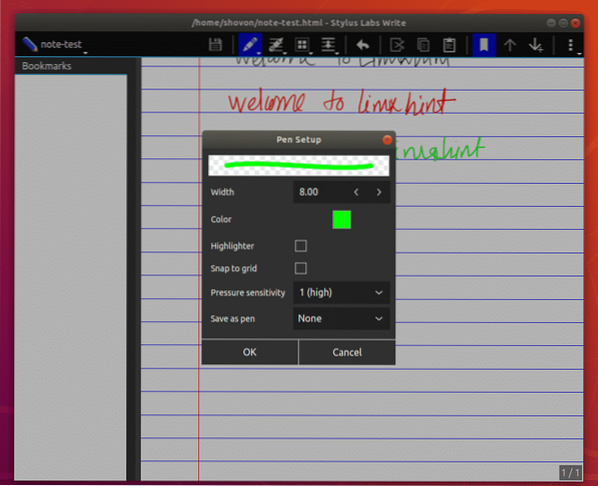
Zdaj kliknite Shrani kot pisalo v spustnem meniju in izberite režo, s katero želite zamenjati to pisalo.
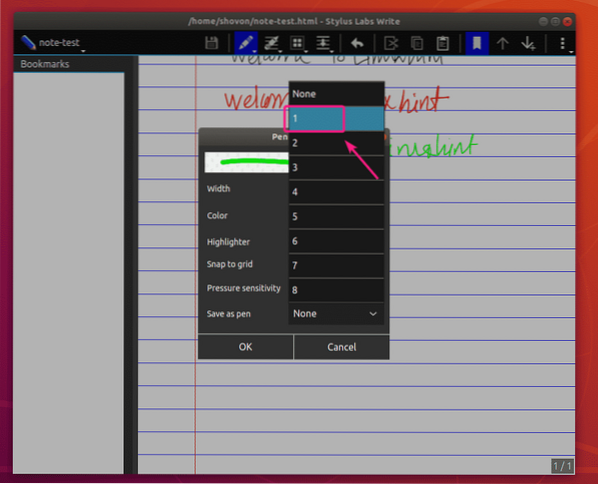
Ko končate, kliknite v redu.
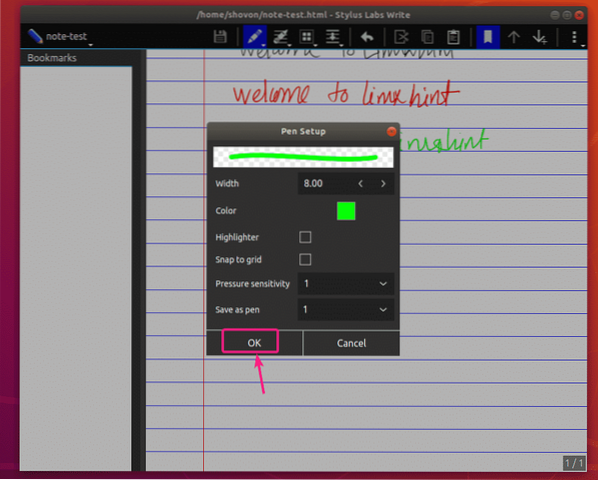
Želeno režo za pisalo je treba zamenjati s svojim slogom pisala po meri.
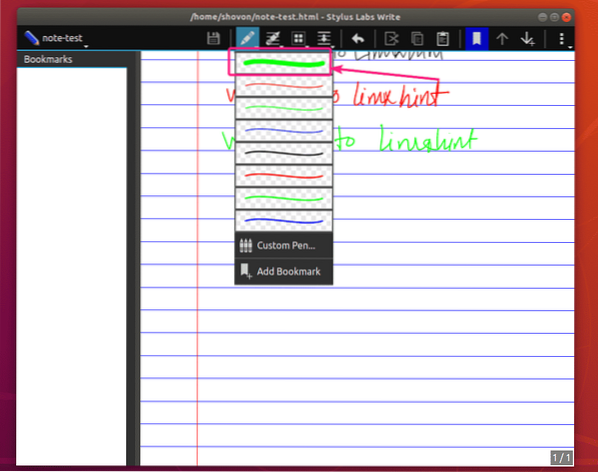
Kot lahko vidite, za rokopis uporabljam slog pisala po meri. Odlično deluje.
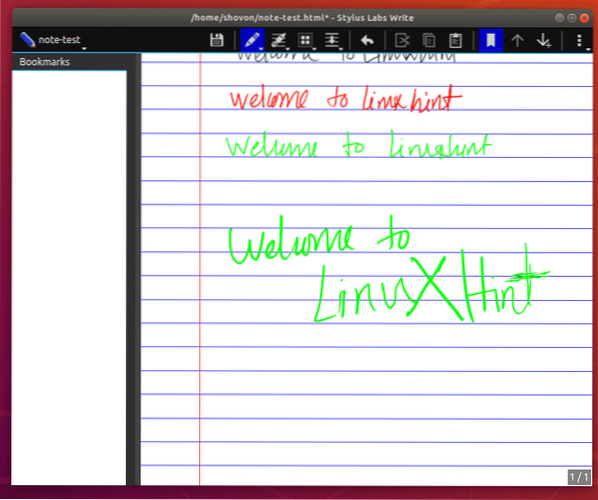
Če želite izbrisati nekaj potez pisala, izberite orodje Eraser () in v zapiskih izbrišite, česar ne želite.

Na voljo imate več možnosti radirke, tj.e Radirka za kap (odstrani celotno potezo pisala), Upravljalna radirka (odstrani delno potezo pisala, vendar poskuša vzdrževati ravnila mreže), Brezplačna radirka (odstrani samo tisti del pisala, ki ga želite).
Če želite spremeniti vrsto radirke, kliknite in pridržite ikono radirke () in na seznamu bi morali izbrati vrsto radirke.
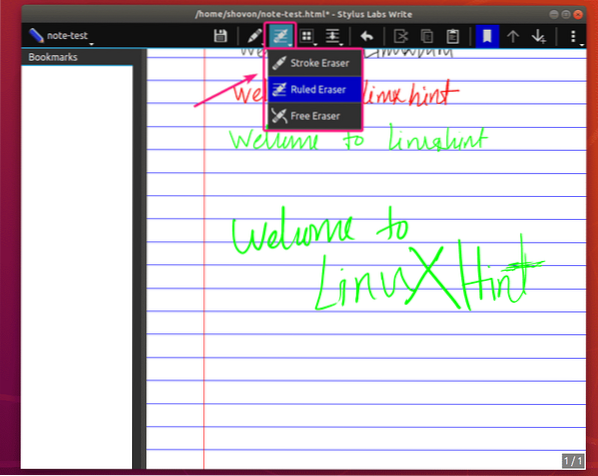
Če želite skriti stransko podokno zaznamkov, kliknite ikono zaznamka ().
Če je stransko podokno zaznamkov skrito in želite, da je vidno, znova kliknite ikono zaznamka ().
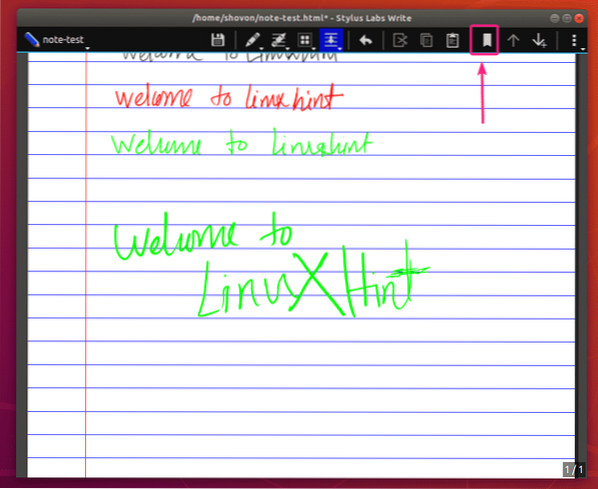
Če želite izbrati vsebino iz pisanja zapiska, kliknite orodje za izbiro ().
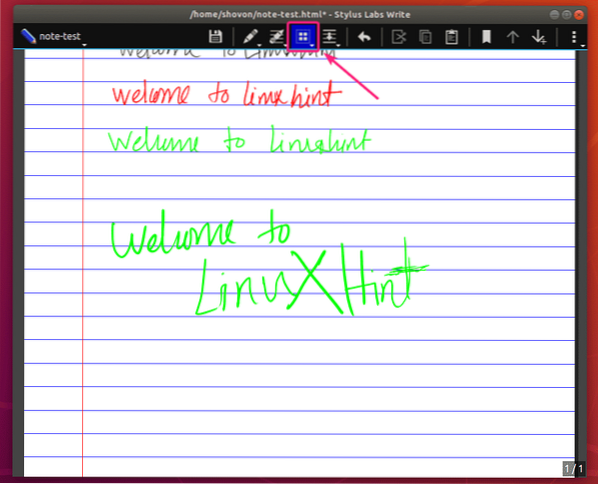
Vsebino lahko izberete, jo premikate ali odstranite.
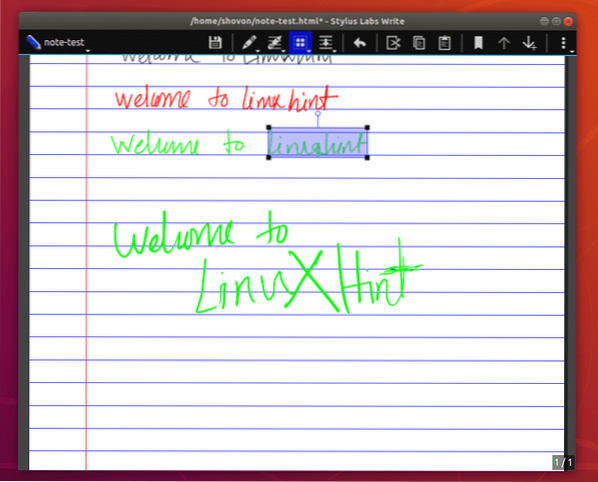
Write ima 3 vrste orodja Select. Rect Select orodje (uporablja se za pravokotno izbiro), Pravilo Select orodje (uporablja se za izbiro mreže) in Lasso Select orodje (uporablja se za prostoročno izbiro).
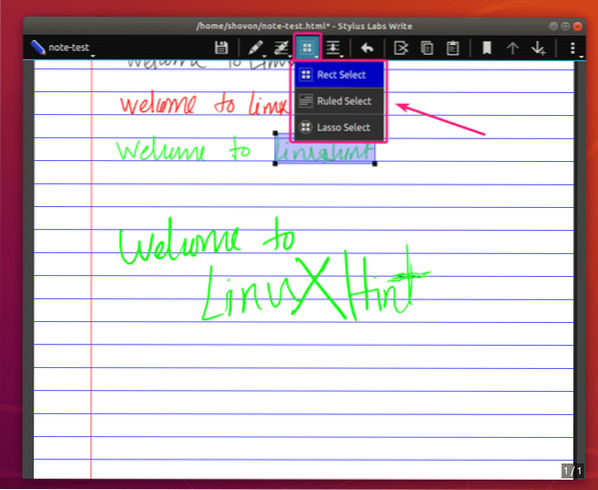
Če želite vsebino premakniti navzdol, da boste sredi zapiska naredili nekaj presledkov za novo vsebino, kliknite na Vstavi presledek (). Nato v zapisku kliknite prazno mesto, kamor želite premakniti vsebino in jo zadržati.
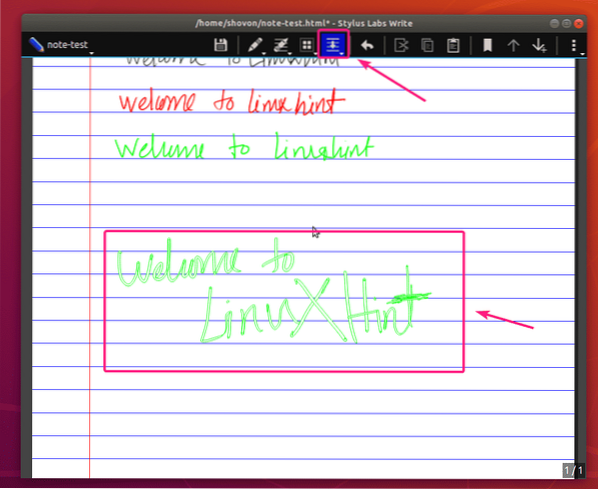
Nato povlecite navzdol. Ko ste zadovoljni z rezultatom, spustite pisalo ali miško. Vsebina se mora premakniti.
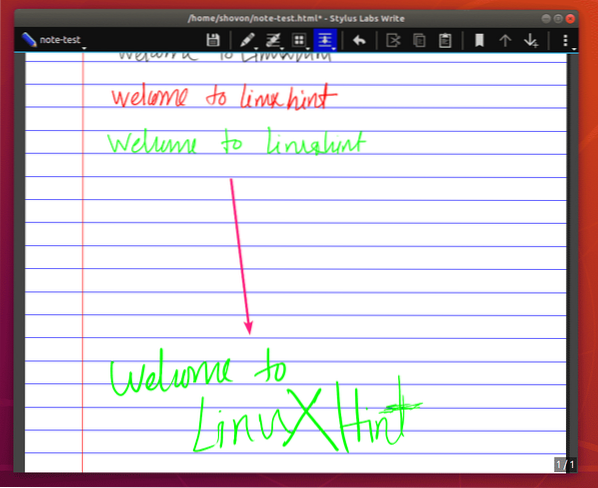
Izbirate lahko med Vstavi presledek (za prostoročno vstavljanje presledkov) in Pravilen vstavi prostor (za vstavljanje presledkov na ravni ravni / mreži) za vstavljanje presledkov v Write.
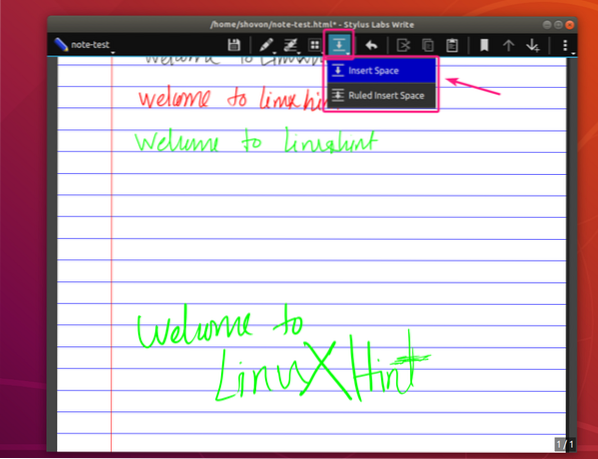
Če želite razveljaviti / ponoviti svoje delo, kliknite in pridržite Razveljavi () in pojavil se bo krog. Ko je krog poln, ste na svojem trenutnem delu (ni več česa ponoviti). Premaknite kazalec kroga levo, da razveljavite, in desno, če želite nadaljevati svoje delo.
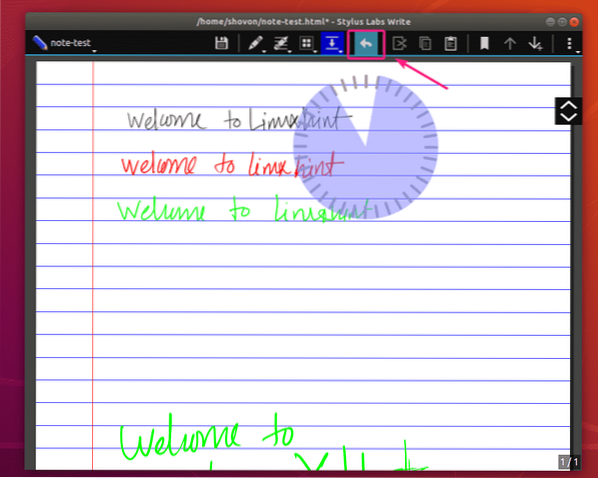
Lahko uporabite Cut (), Kopirati () in Prilepi () za izrezovanje / kopiranje izbrane vsebine ali lepljenje vsebine iz odložišča.
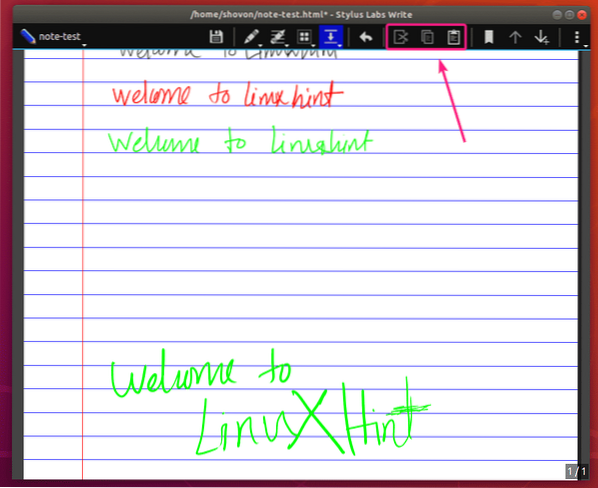
Za navigacijo med stranmi lahko uporabite Stran gor () in Page Down / Add ().
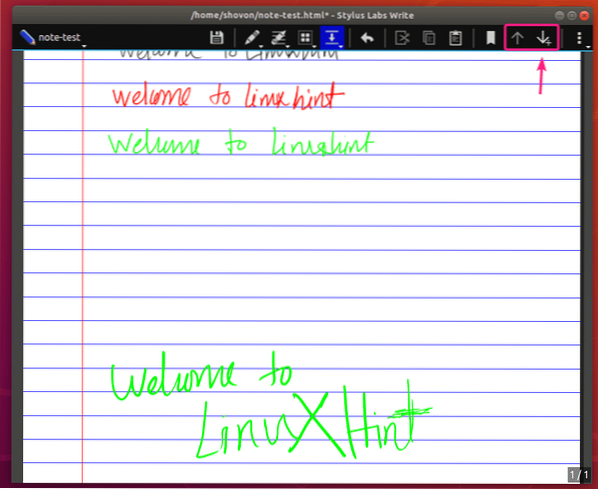
Če dodate novo stran, jo dodajte na koncu opombe. Med vsako stranjo bo majhna vrzel.
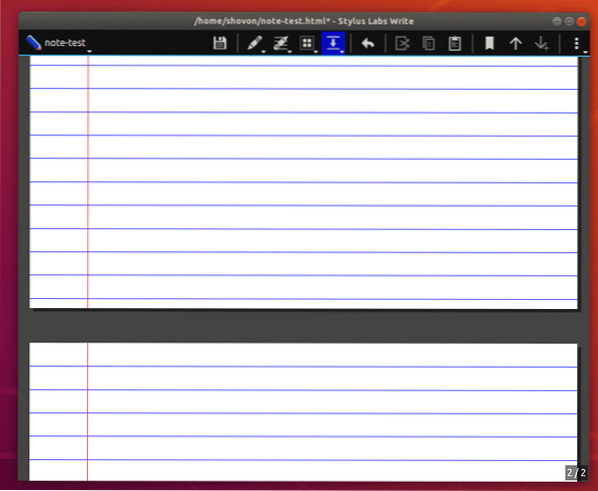
Torej, v bistvu tako namestite in uporabljate aplikacijo Pisanje zapiskov. Hvala, ker ste prebrali ta članek.
 Phenquestions
Phenquestions


